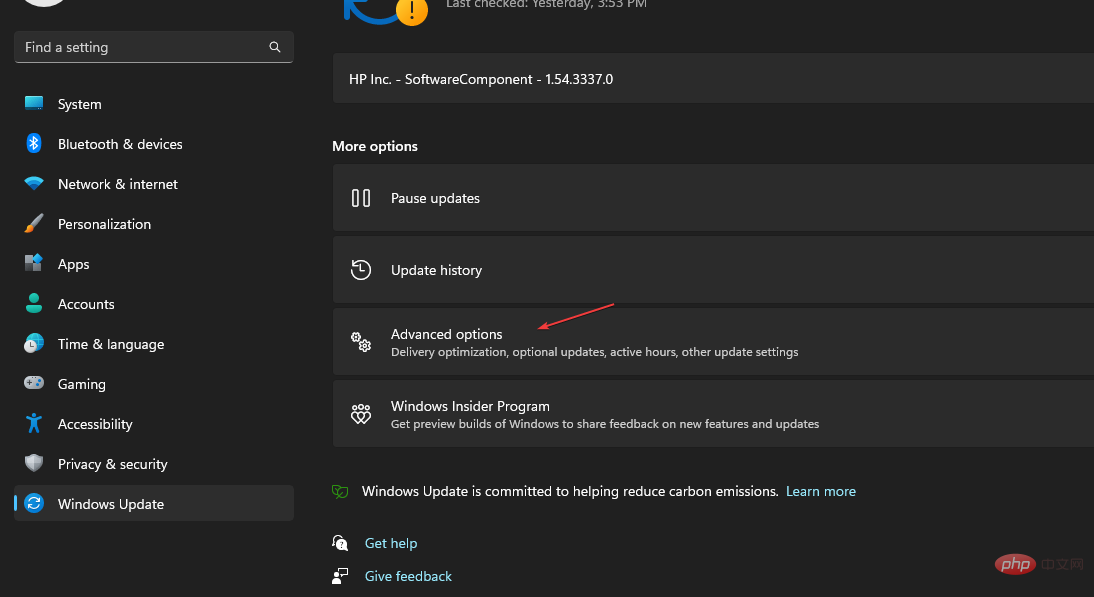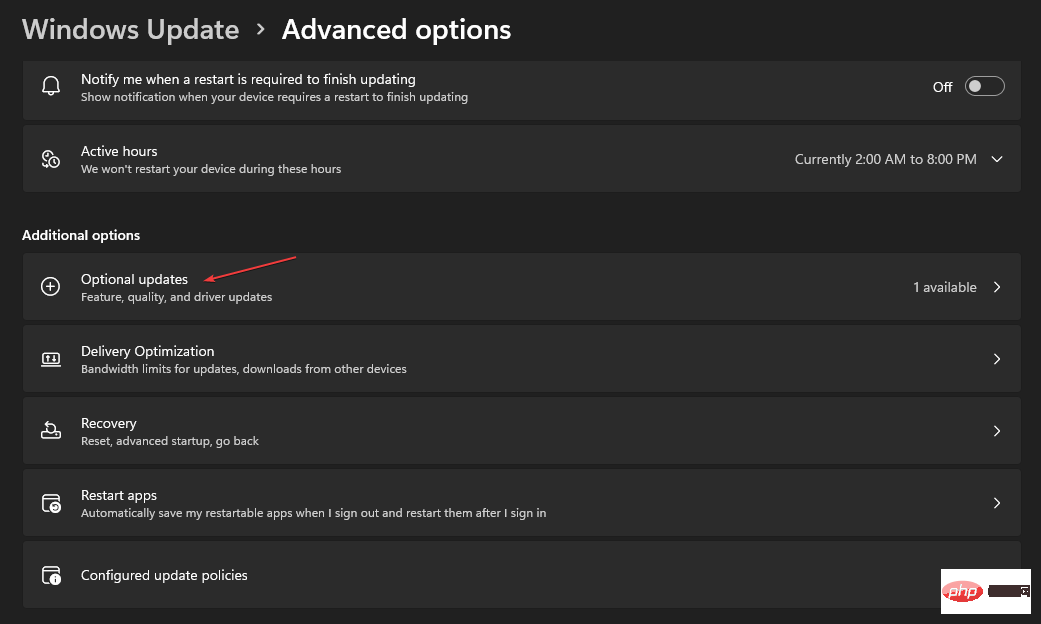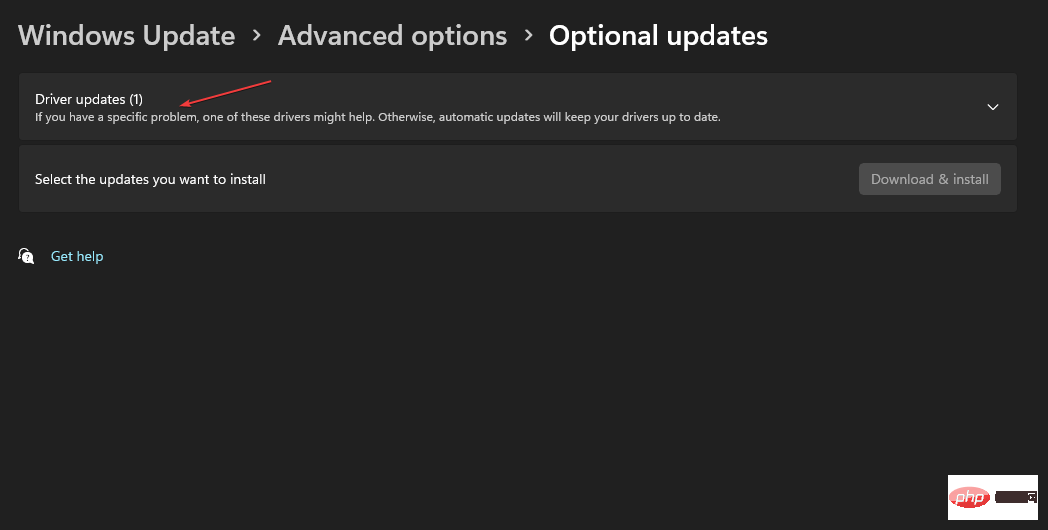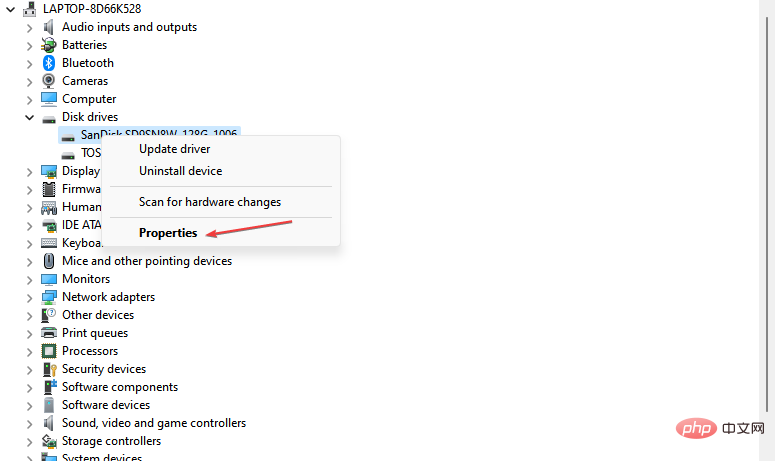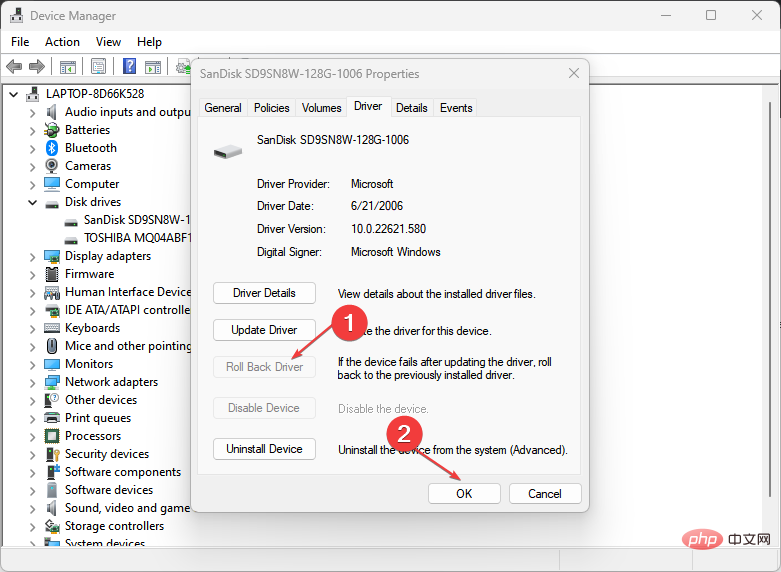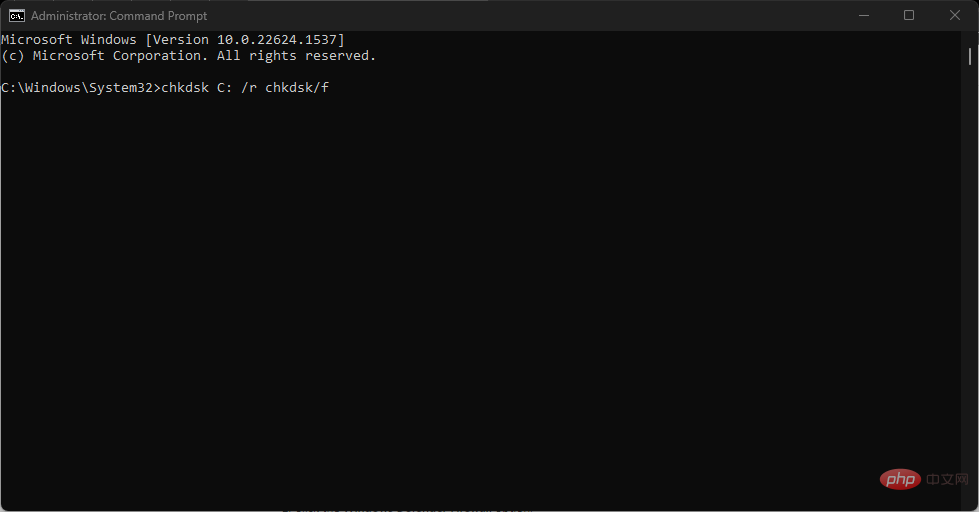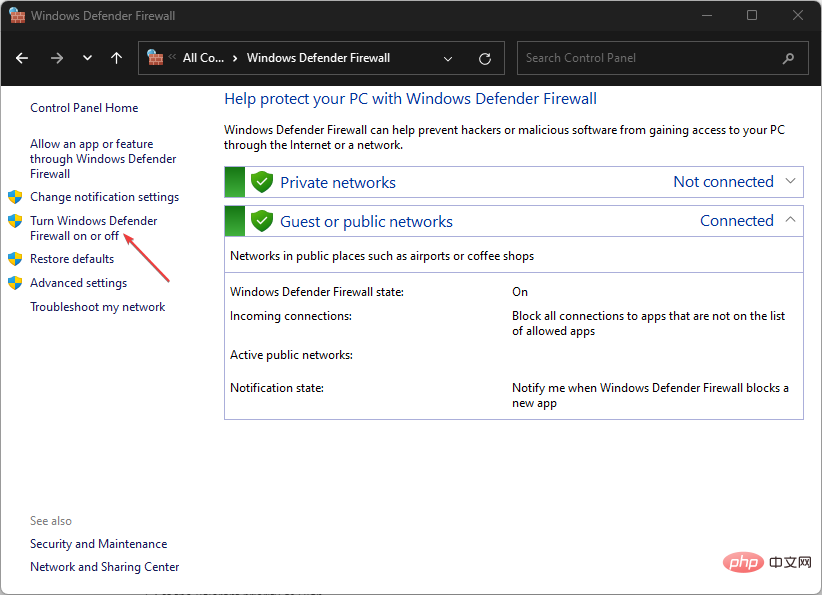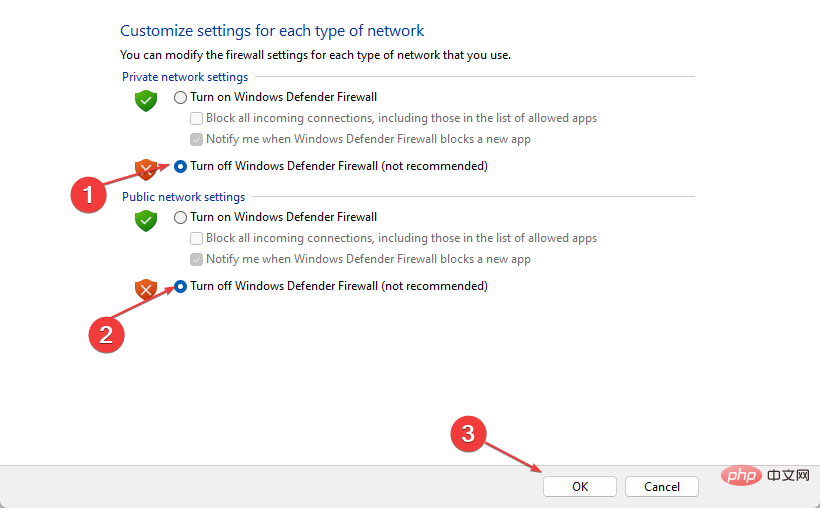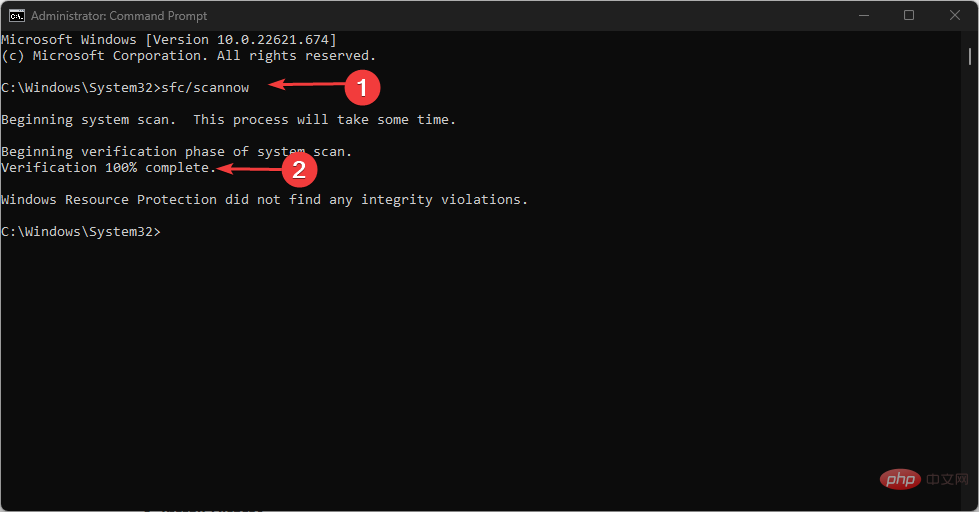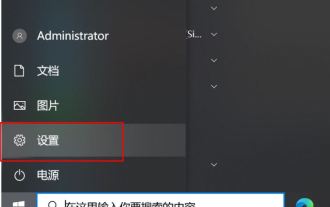修正: 非分頁區域中的頁面錯誤錯誤 0x00000050
在記憶體中找不到要求的資料時,可能會出現非分頁區域中的頁面錯誤停止錯誤0x00000050。它可能會導致系統頻繁地重新啟動、卡住或突然崩潰。幸運的是,本指南提供了一些步驟來幫助您解決錯誤。
此外,您可能對操作失敗錯誤0x00004005以及如何在 Windows 11 上修復它感興趣。
導致0x00000050錯誤代碼的原因是什麼?
當 Windows 無法存取它開始運行的程序所需的頁面時,可能會發生停止0x00000050(參數 1-4)PAGE_FAULT_IN_NONPAGED_AREA錯誤。可能導致錯誤的一些值得注意的因素是:
- 損壞或故障的裝置驅動程式 – 當裝置驅動程式過時時,它們可能會損壞和故障,從而導致電腦上驅動程式的活動出現問題。因此,它可能會導致錯誤檢查錯誤0x00000050。
- 硬體故障 –遇到錯誤通常與電腦上的RAM損壞或有缺陷有關。它們會影響系統與其上運行的服務之間的通訊。
- 來自第三方防毒軟體的干擾 – 系統經常會被防毒軟體的活動中斷。防火牆等功能可能會阻止在系統上執行的服務的任務,從而在使用時提示錯誤。
- 損壞的系統檔案 – 當系統檔案損壞時,它們會影響系統的功能並導致錯誤。
這些因素在不同的電腦上可能會有所不同。無論如何,我們將引導您完成解決錯誤和還原系統的基本步驟。
如何修正0x00000050錯誤代碼?
在嘗試任何進階故障排除步驟之前,請完成以下操作:
- 關閉電腦上執行的背景應用程式。
- 暫時停用防毒軟體。
- 在安全模式下重新啟動 Windows,並檢查錯誤檢查錯誤0x00000050是否仍然存在。
如果無法解決錯誤,請繼續執行以下解決方案:
1. 透過Windows 更新更新驅動程式
- 按鍵開啟設置。 WindowsI
- 選擇“Windows 更新”,然後選擇“進階”選項。

- 點選「可選更新」按鈕。

- 點擊驅動程式更新上的下拉按鈕,然後選取可用更新清單。

- 選擇「更新並安裝」按鈕,然後等待驅動程式安裝。
安裝驅動程式更新可讓使用者修復影響裝置的錯誤或錯誤,並更新驅動程式以提高效能。
我們的讀者可以閱讀有關診斷和修復Windows Update無法在Windows 11上載入的方法。
或者,可以使用值得信賴的軟體更新驅動程序,以更有效的方式管理所有驅動程式。
DriverFix將首先完全掃描您的系統並偵測過時的驅動程式。之後,您可以透過單擊來更新它們。
⇒ 取得驅動程式修復
2.回滾最近的驅動程式更新
- 按鍵開啟「執行」對話框,鍵入 devmgmt.msc,然後按開啟裝置管理員。 WindowsREnter
- #開啟最近更新的裝置驅動程序,右鍵單擊驅動程序,然後從下拉式選單中選擇屬性。

- 導覽至「驅動程式」選項卡,選擇「回滾驅動程式」選項,然後按一下「確定」。

- 重新啟動PC並檢查錯誤是否仍然存在。
上述步驟將刪除導致錯誤的錯誤硬體更新並解決相容性問題。您可以查看我們關於如何在 Windows 11 上解除安裝更新的文章,以了解更多步驟。
3. 執行CHKDSK 命令
- 左鍵點擊“開始”按鈕,鍵入“命令提示字元”,然後按一下“以管理員身份運行”選項。
- 在「使用者帳戶控制」提示上按一下「是」。
- 鍵入以下指令並按下:Enter
<strong>chkdsk C: /r chkdsk/f</strong>
- 重新啟動電腦以查看是否出現藍色畫面死機0x00000050錯誤。
Chkdsk 命令將掃描 PC 上的磁碟機並修復導致錯誤的損壞硬碟。查看我們的指南,了解如果命令提示字元在您的 PC 上不斷崩潰該怎麼辦。
4. 停用視窗防火牆
- 左鍵點選“開始”按鈕,鍵入“控制面板”,然後按 。 Enter
- 點選Windows Defender Firewall選項。
- 點選左側窗格中的「開啟或關閉Windows Defender防火牆」選項。

- 前往“專用網路設定”和“公用網路設定”,然後按一下“關閉 Windows Defender 防火牆(不建議)”選項的單選按鈕。

- 重新啟動電腦。
停用 Windows 防火牆將解決它造成的任何干擾。請參閱我們的文章,了解如何在Windows 11上停用Windows Defender防火牆。
5. 執行SFC 掃描
- 左鍵點選“開始”按鈕,鍵入“命令提示字元”,然後按一下“以管理員身份運行」。
- 在「使用者帳戶控制」提示上按一下「是」。
- 鍵入以下內容並按下:Enter
<strong>sfc /scannow</strong>
掃描將修正導致錯誤的損壞或遺失的系統檔案。您可以閱讀有關如何修復SFC掃描無法在Windows裝置上運作的資訊。
此外,我們還有一個關於錯誤0x000000CB以及如何在Windows 11上輕鬆修復它的綜合指南。
以上是修正: 非分頁區域中的頁面錯誤錯誤 0x00000050的詳細內容。更多資訊請關注PHP中文網其他相關文章!

熱AI工具

Undresser.AI Undress
人工智慧驅動的應用程序,用於創建逼真的裸體照片

AI Clothes Remover
用於從照片中去除衣服的線上人工智慧工具。

Undress AI Tool
免費脫衣圖片

Clothoff.io
AI脫衣器

AI Hentai Generator
免費產生 AI 無盡。

熱門文章

熱工具

記事本++7.3.1
好用且免費的程式碼編輯器

SublimeText3漢化版
中文版,非常好用

禪工作室 13.0.1
強大的PHP整合開發環境

Dreamweaver CS6
視覺化網頁開發工具

SublimeText3 Mac版
神級程式碼編輯軟體(SublimeText3)